
Импортировать Spotify плейлист для Deezer требует немного усилий. Вам нужно скачать этот плейлист с Spotify, удалите DRM и преобразуйте его в такой формат, как MP3, а затем загрузите его в Deezer. Это один из способов конвертации Spotify плейлист на Deezer.
В этой статье мы познакомим вас с четырьмя различными способами перевод Spotify плейлисты для Deezer а также предоставить подробное руководство. Если вы думаете, что это может вам помочь, посмотрите.
Содержание Руководство Часть 1. Spotify VS Deezer: какой лучше?Часть 2. Как перенести Spotify Плейлист для Deezer Online?Часть 3. Как скачать и конвертировать Spotify Плейлист на Deezer?Часть 4. Резюме
На самом деле различий между ними не так уж и много. Spotify и Deezer. Это оба потоковых сервиса со схожими функциями и доступным контентом, за исключением небольших различий. Давайте рассмотрим различия между двумя службами потоковой передачи музыки с точки зрения функциональности, доступного контента и качества потоковой передачи музыки.
1. функциональность
Учитывая, что оба Spotify и Deezer предоставляют услуги потоковой передачи музыки в Интернете, их основные функции очень похожи. Пользователи могут наслаждаться различными песнями онлайн, включая свои любимые треки, изучать редакционные миксы и делиться любимыми песнями. Если вы хотите получить доступ к дополнительным функциям, таким как потоковая передача без рекламы, автономное воспроизведение, и превосходное качество звука, оба Spotify и Deezer требуют подписки Premium.
2. Доступный контент
Оба музыкальных сервиса предоставляют доступ к миллионам песен разных жанров, коллекции подкастов, радиопрограмм и интеллектуальных рекомендаций для своих пользователей. Основные различия между ними можно найти в количестве доступных треков и исполнителей, а также в собственных алгоритмах, которые они используют для открытия новых музыкальных открытий с учетом ваших предпочтений.
3. Качество потоковой передачи музыки
В настоящее время Deezer предлагает стандартную потоковую передачу музыки более высокого качества, предоставляя платным подписчикам скорость 320 Кбит/с. MP3 или еще более премиальный уровень HiFi с 16-битным FLAC без потерь. Spotify работает над выпуском высококачественных стримов, но пока не достиг такого уровня. Таким образом, Deezer, похоже, имеет лучшее качество потоковой передачи музыки.
За исключением более высокого качества потоковой передачи, Deezer также может воспроизводить как сохраненные, так и местные песни на разных платформах. Вот почему есть люди, которые хотят преобразовать их Spotify Плейлист для Deezer. В следующих частях мы познакомим вас, как это сделать.
Эта часть будет посвящена обсуждению онлайн-методов передачи Spotify плейлисты в Deezer. Поскольку это бесплатные инструменты, всегда ожидайте, что на их пути найдутся недостатки. Но, конечно, если вас это устраивает и вы считаете, что с ними можно справиться, то, возможно, онлайн-методы вам подойдут.
У нас есть самые используемые из них. Давайте проверим каждый по одному.
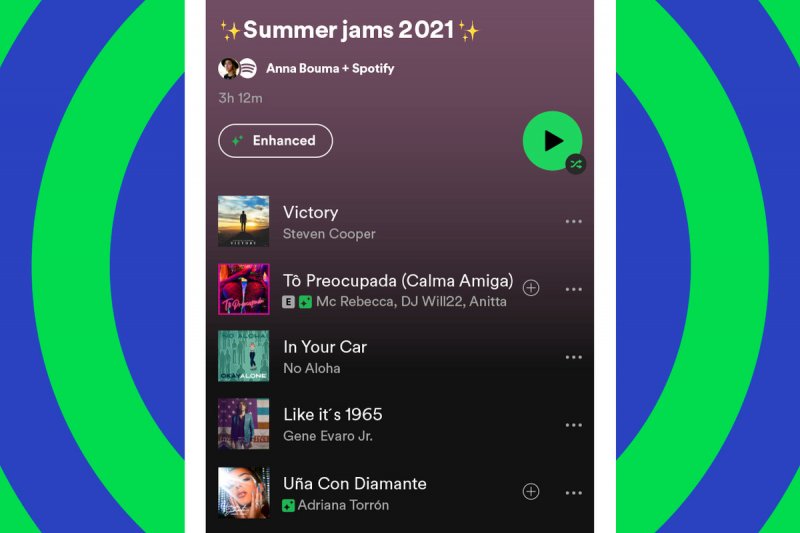
Soundiiz — это не только конвертер списков воспроизведения, но многие также используют его в качестве файлового менеджера. С помощью Soundiiz вы можете передать Spotify плейлист к Deezer — альбомы и треки. Что еще более увлекательно, так это то, что он даже поддерживает другие приложения, такие как YouTube, Dailymotion, SoundCloud и другие. Если вы ищете универсальный инструмент, когда дело доходит до обмена вашей любимой музыкой на нескольких платформах, это может быть хорошим выбором для вас.
Используя Soundiiz, вот как вы можете это сделать.
Шаг 1. Перейдите на главный веб-сайт Soundiiz с помощью веб-браузера на своем ПК.
Шаг 2. Есть кнопка «Начать», которую вы увидите сразу. Нажмите на него, чтобы начать передачу. Чтобы продолжить, вам сначала необходимо иметь учетную запись в Soundiiz. Если у вас его еще нет, обязательно зарегистрируйтесь.
Шаг 3. После входа в систему на боковой панели вы увидите список всех музыкальных платформ, которые он поддерживает, включая Spotify и Deezer.
Шаг №4. Нажмите на любой Spotify или Deezer, а затем нажмите «Подключиться». Введите данные, необходимые для продолжения.
Шаг № 5. После выполнения процесса связывания выберите, из какого плейлиста вы будете передавать Spotify в Дезер. Убедитесь, что вы выбрали «Deezer» в качестве целевого приложения.
Шаг №6. Теперь вы можете начать передачу Spotify плейлист на Deezer.
Помимо Soundiiz, еще одно хорошее приложение с возможностью Spotify плейлист для Deezer — это «Tune My Music». Это также онлайн-инструмент, и им легко пользоваться. Единственное, что нужно сделать, это связать ваш Spotify и аккаунты Deezer в Tune My Music.
Для быстрого обзора шагов вы можете обратиться к ниже.
Шаг 1. Наведите указатель мыши на веб-сайт Tune My Music.
Шаг 2. Нажмите кнопку «Начать», которую вы наверняка увидите в средней части страницы. Поскольку мы хотим переместить Spotify плейлист в Deezer, необходимо выбрать «Spotify” в качестве исходного музыкального приложения.
Шаг 3. Следующее, что нужно сделать, это ввести свой Spotify учетные данные, а затем свяжите его с Tune My Music. После этого вы можете загрузить плейлист, из которого хотите перенести Spotify в Дезер.
Шаг №4. Здесь вы должны выбрать Deezer в качестве целевой музыкальной платформы.
Шаг № 5. Войдите в свою учетную запись Deezer, а затем нажмите кнопку «Начать перемещение моей музыки», чтобы этот онлайн-инструмент мог обработать передачу.
Третий инструмент, который мы здесь обсудим и который может перемещать Spotify плейлист для Deezer — это FreeYourMusic. Помимо поддержки Spotify и Deezer, он также поддерживает Groove. Всего несколько щелчков на клавиатуре, и вы наверняка сразу же выполните работу. Он даже гибкий, поскольку его можно использовать на различных устройствах – Mac, Winподдерживает ПК, Android и даже Linux.
Вот как использовать FreeYourMusic.
Шаг 1. Запустите FreeYourMusic после завершения установки.
Шаг 2. Использовать Spotify в качестве исходной платформы в этом случае.
Шаг 3. Выберите Deezer в качестве приложения, в котором вы будете создавать новый плейлист (поскольку в данном случае Deezer является целевым приложением).
Шаг №4. Найдите те плейлисты, треки или даже альбомы, которые вы хотите переместить из своего Spotify аккаунт в Deezer.
Шаг № 5. Теперь вы можете позволить приложению начать передачу выбранного вами музыкального контента.
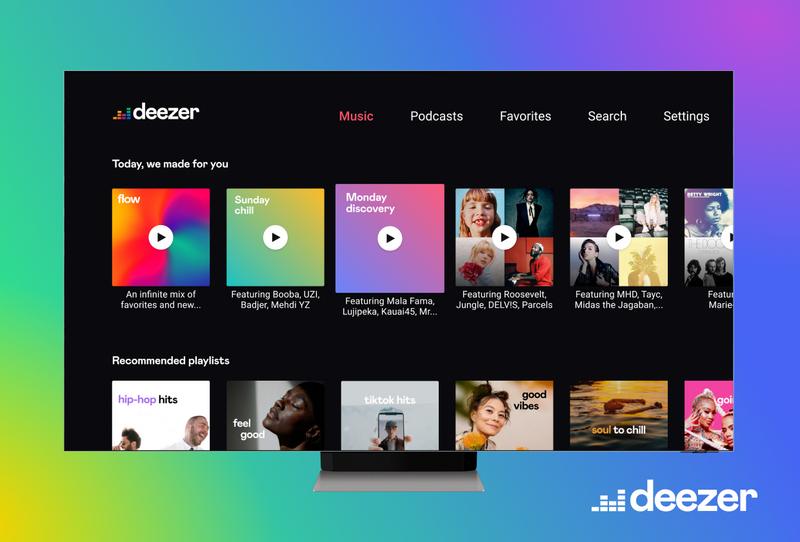
Многие пользователи доверяют этим упомянутым приложениям и инструментам, поскольку они настолько хороши и эффективны при попытке переместить Spotify плейлист на Deezer. Но, как уже упоминалось, поскольку это онлайновые и бесплатные инструменты, иногда могут возникнуть проблемы.
Итак, чтобы этого не произошло и при этом обеспечить высокое качество продукции, загрузите все эти Spotify песни, которые вам нравятся, прежде чем переносить их на Deezer, может быть лучшим решением. Но можно ли это сделать? Узнайте все, переходя к следующей части.
Spotify треки, как известно, защищены DRM шифрование. Чтобы снять эту защиту, безусловно, необходимо профессиональное приложение. Помимо предоставления вышеуказанных онлайн-инструментов для передачи Spotify плейлисты в Deezer, мы также дадим вам представление об отличном профессиональном приложении, которое также имеет такую возможность и имеет другие замечательные преимущества, которые могут предложить своим пользователям. У нас здесь есть DumpMedia Spotify Music Converter.

Это приложение, которое может помочь в удаление DRM-шифрования Spotify песни и даже может помочь конвертировать их в поддерживаемые форматы — FLAC, MP3, WAV и M4A. Весь процесс также поможет вам обеспечить отличные результаты, поскольку качество можно поддерживать на высоком уровне. 100% уровень.
Более того, даже теги ID3 и информация метаданных будут сохранены. Его скорость также в 4 раза выше по сравнению с другими приложениями, и он имеет расширенные функции: многоязычность, настраиваемые параметры и удобный импорт файлов благодаря механизму перетаскивания.
Конечно, с ним легко обращаться, поскольку интерфейс был разработан так, чтобы быть удобным для пользователя! Нажмите кнопку ниже, чтобы попробовать.
Бесплатная загрузка Бесплатная загрузка
С помощью DumpMedia Spotify Music Converter, вот как вы можете выполнить преобразование Spotify песни в желаемый выходной формат.
Шаг 1. После того, как вы скачали и установили DumpMedia Spotify Music Converter либо на вашем WinОткройте и запустите его на компьютере dows или Mac.
Шаг 2. Ищите «Открыть Spotify Кнопка «Веб-плеер». Вам будет предложено ввести свой Spotify реквизиты для входа. Просто введите необходимые данные.
Шаг 3. Как только вы увидите Spotify странице, просто найдите те плейлисты или треки, которые вы хотите обработать. После выбора перетащите их на зеленую кнопку, которую вы найдете в боковой части экрана.

Шаг №4. Обязательно введите выбранный выходной формат. Для более удобного доступа к преобразованным файлам также необходимо указать папку назначения.

Шаг № 5. Конечно, чтобы запустить процесс преобразования и процесс удаления DRM, нажмите кнопку «Преобразовать».
Подождите некоторое время, и вы увидите готовые преобразованные файлы в выходной папке, которую вы определили ранее. Последнее, что вам нужно сделать теперь, когда у вас есть конвертированные треки, — это переместить их в Deezer.
Вам нужно зайти на веб-сайт Deezer на компьютере, который вы используете, затем нажать «Моя музыка», «Еще», «Моя музыка». MP3s», а затем, наконец, выберите на своем компьютере конвертированные песни, которые вы хотите перенести с Spotify в Дезер.
Полностью прочитав этот пост, мы рады, что вы узнали, как перенести Spotify плейлист в Deezer с легкостью. Вы можете использовать онлайн-методы, как мы обсуждали выше, или полагаться на профессиональные приложения, такие как DumpMedia Spotify Music Converter. Конечно, если нас спросят, использование профессиональных программных приложений все равно будет лучше, поскольку вы получите больше преимуществ от их использования. Но, конечно, решение по-прежнему за вами.
